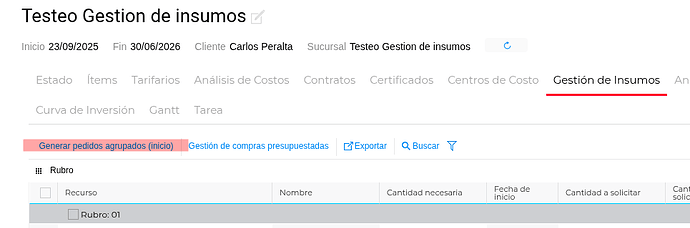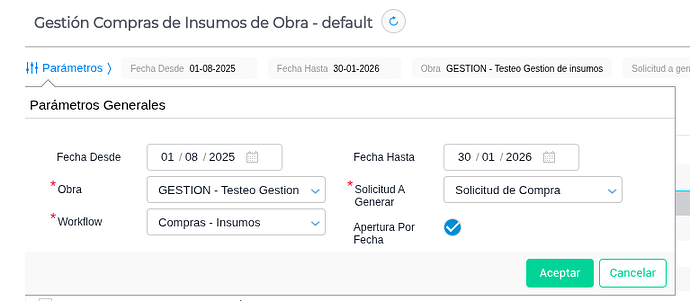Consulta:
¿Cómo funciona la nueva gestión de insumos y compras de obra en Finnegans Go para la vertical de constructoras?
Obra → Gestión de Obra → Transacciones → Gestión Compras de Insumos de Obra
Respuesta:
Se incorporaron mejoras en el proceso de Gestión de Obra y se creó una nueva vista de Gestión de Compras de Insumos de Obra, con el objetivo de simplificar la experiencia de usuario y dar más flexibilidad al área de Compras.
-
En la Gestión de Obra, la vista principal ahora muestra los insumos agrupados por recurso y rubro, con la cantidad total consolidada y la fecha de inicio de la tarea.
- Se eliminó la columna “Fecha de necesidad”.
- El botón de generación de pedidos cambió a: “Generar pedidos agrupados (inicio)”.
-
En la Gestión de Compras de Insumos de Obra, se habilita una vista específica para el área de Compras, accesible desde el menú o desde el botón “Gestión de compras presupuestadas”:
- Permite ver insumos desglosados por fecha de necesidad.
- Posibilita ajustar cantidades directamente desde la grilla.
- Incluye un formulario de parámetros obligatorios: Obra, Solicitud a generar, Workflow y fechas.
- Se puede elegir trabajar con apertura por fecha (pedidos por ítem/rubro con detalle de necesidad) o sin apertura (pedidos agrupados).
Beneficios principales:
- Mayor claridad en la vista de insumos.
- Flexibilidad para el área de Compras.
- Corrección de duplicaciones en pedidos por rubro.
- Mejor trazabilidad de los insumos y pedidos generados.
Pasos a seguir:
- Ingresar a Gestión de Obra → Gestión de Insumos para ver los insumos agrupados.
- Usar el botón “Generar pedidos agrupados (inicio)” para consolidar pedidos desde la vista de obra.
- Acceder a Gestión Compras de Insumos de Obra desde el menú o el botón “Gestión de compras presupuestadas”.
- Completar el formulario de parámetros (Obra, Solicitud, Workflow, Fechas).
- Definir si se trabajará con apertura por fecha o no.
- Ajustar las cantidades necesarias directamente en la grilla.
- Generar el pedido según corresponda (por ítem o por rubro).